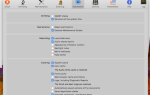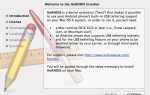Содержание
Для многих пользователей Mac легендарная док-станция иногда навязчива на ноутбуке с небольшим экраном или слишком далеко на 21-дюймовом экране iMac. Хотя это одна из основных функций Mac, в ней часто отсутствуют другие дополнительные функции, которые необходимы пользователям для выполнения задач.
Хотя дока не может быть полностью исключена, существует множество мощных альтернатив, которые могут снизить вашу зависимость от использования дока в качестве средства запуска приложений. Вместо этого есть инструменты для запуска приложений, открытия файлов и автоматизации задач, которые занимают меньше места на рабочем столе и требуют меньше щелчков мышью и трекпадом.
Настройки док-станции
На тот случай, если вы не знаете, есть варианты изменить внешний вид дока в Системные настройки> Док. Это позволяет изменить размер дока и переместить его в левую или правую часть экрана.
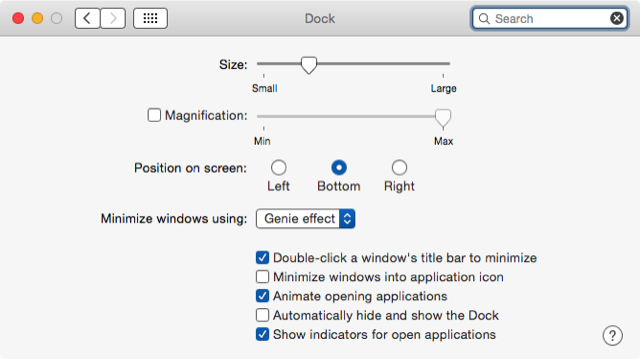
Вы также можете включить скрытие док-станции, которое при включении заставляет док-станцию автоматически скрываться, пока вы не перетащите курсор на край экрана, где расположена док-станция. Перед его появлением почти вторая задержка, но вы можете изменить это и многое другое с помощью простой команды терминала
,
Я предпочитаю скрывать док-станцию как на iMac, так и на 11-дюймовом MacBook Air, потому что у меня есть много других способов запуска приложений.
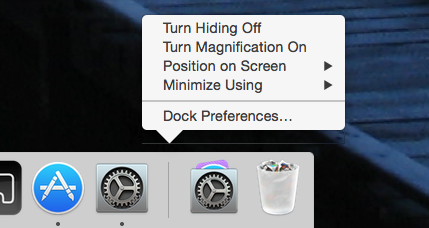
Тип для запуска
Возможно, самый популярный способ уменьшить потребность в док-станции — это использовать стандартный переключатель приложений Mac для Mac, Spotlight или один из двух сторонних приложений и файловых пусковых установок, Alfred.
или панель запуска
,
Чтобы открыть переключатель приложений Mac, нажмите Команда + вкладка ключи. Чтобы держать переключатель открытым, нужно держать команда клавиша нажата. Вы можете продолжать нажимать клавишу табуляции, чтобы перемещаться и выбрать одно из открытых приложений в переключателе.

Если вы можете выполнить несколько хитрых движений пальцев, вы можете нажать Команда + Shift + Tab переместить выделение назад через открытые приложения и нажмите Команда + д или же Команда + ч выйти или скрыть выбранное приложение.
Прожектор — очень способный родной лаунчер. Нажатием назначенной горячей клавиши (Пробел + команда), на рабочем столе появляется окно, и оттуда вы можете искать практически все, что хранится на вашем Mac
, Это включает в себя последние закладки, файлы, информацию о контактах, почтовые сообщения и, конечно, приложения. В Системные настройки> Прожектор, Вы можете отключить определенные категории поиска для более точных результатов среди других настроек Spotlight.
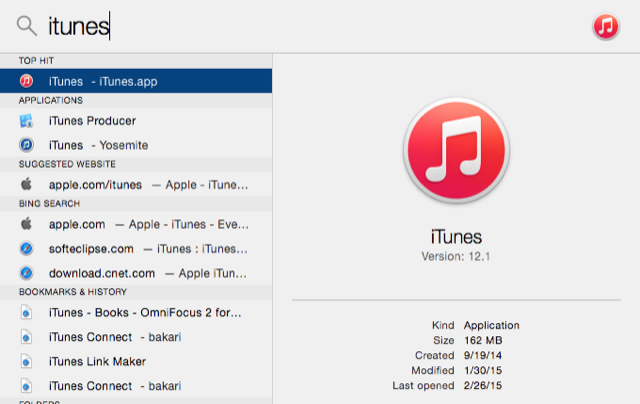
Лично я не нахожу Spotlight полезным для поиска в Интернете, но он определенно улучшился за последние годы и очень быстро находит и предоставляет предложения для поиска. Он также учится на основе того, что вы чаще всего используете, а это означает, что часто запускаемые приложения находятся всего в нескольких нажатиях клавиш.
Если вам нужен больший контроль над запуском приложений и поиском, но при этом вы не хотите использовать мышь или трекпад, Alfred и Launchbar работают аналогично Spotlight с большим количеством функций и рабочих процессов.
,

Оба приложения имеют значительную кривую обучения, но если вы хотите отказаться от док-станции и стать опытным пользователем Mac, вам обязательно следует попробовать одно или оба из этих приложений.
Закладка доки
Если вы похожи на меня и не хотите запоминать сочетания клавиш и печатать, и вместо этого вы полагаетесь на трекпад или мышь, есть несколько хороших замен док-станции для Mac, включая SuperTab (20 долларов) и TabLauncher (3,99 доллара) ,
В прошлом году мы рассмотрели панель запуска приложений SuperTab без док-станции
, который можно активировать с помощью горячей клавиши или путем перемещения курсора в один из четырех назначенных горячих углов на вашем Mac. В SuperTab можно настроить несколько вкладок для запуска приложений, закладок и даже активации различных типов снимков экрана. SuperTab остается скрытым в фоновом режиме, пока он вам не понадобится.
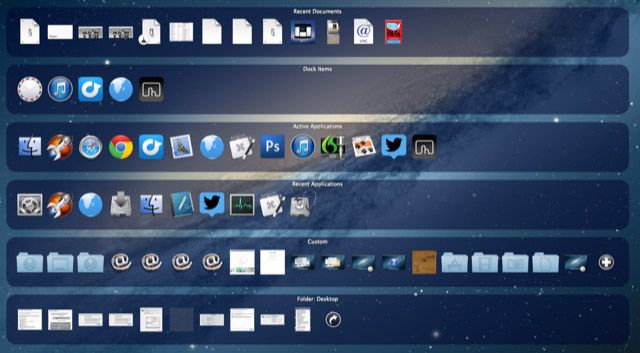
TabLauncher — это еще одно менее навязчивое приложение и средство запуска файлов, которое можно разместить на одной из четырех сторон вашего рабочего стола. Это также позволяет использовать несколько вкладок, которые занимают меньше места, чем традиционная док-станция или SuperTab. Вы можете создавать вкладки для файлов различных типов (например, для запуска приложений, загрузки элементов папки, групп назначенных файлов и приложений).
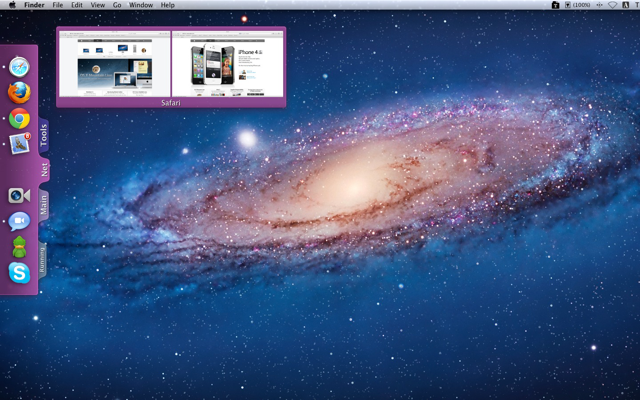
TabLauncher включает параметры для изменения цвета и непрозрачности вкладок и значков, активации сценариев AppleScript, изменения стиля шрифта и размера ярлыков вкладок, создания пользовательских значков и специальной вкладки для мини-музыкального проигрывателя для iTunes.
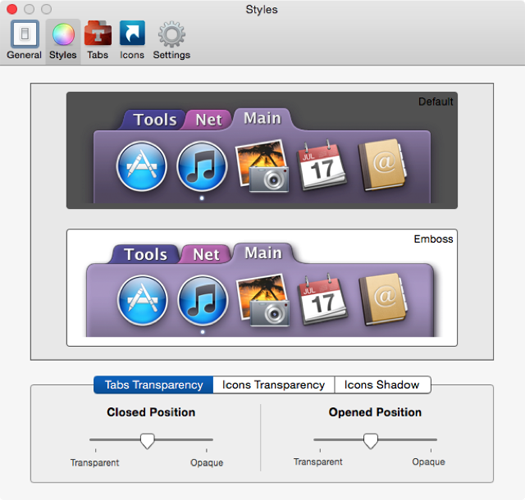
В TabLauncher есть много того, что делает его идеальной заменой док-станции. Как и док-станция, это стороннее решение включает функцию автоматического скрытия, поэтому оно остается в стороне до тех пор, пока оно вам не понадобится.
Вы можете загрузить пробную версию TabLauncher, чтобы протестировать ее. Это также по умеренной цене в $ 3,99 в Mac App Store.
Решения для автоматизации
В зависимости от того, сколько вы работаете на своем Mac, есть три приложения автоматизации, которые предоставляют решение без док-станции для выполнения сотен задач на вашем Mac. Мощное приложение для автоматизации Keyboard Maestro
, программа жестов пальцев, BetterTouchTool
и программа голосовой диктовки Dragon Dictate
— каждый по-своему может значительно снизить вашу зависимость от док-станции Mac. Мы рассмотрели и опубликовали несколько статей по этим приложениям.
Keyboard Maestro отлично подходит для запуска приложений, файлов и закладок с использованием одного или нескольких назначенных триггеров, в том числе сочетания клавиш, строки символов, назначенных дней и времени или назначенного запуска или выхода из приложения. KM также имеет собственный запускаемый по горячим клавишам модуль запуска приложений, который остается открытым без необходимости удерживать нажатой клавишу табуляции.
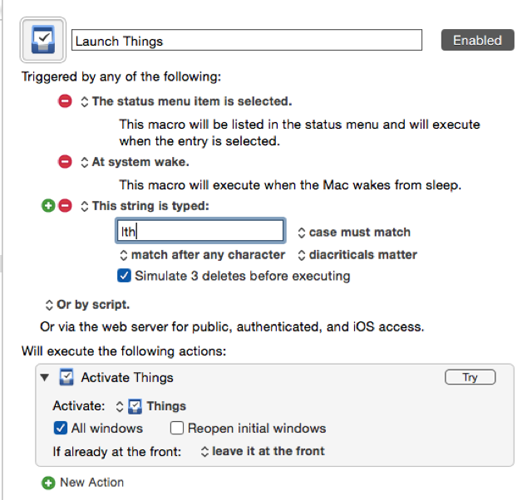
BetterTouchTool может выполнять сотни компьютерных задач. Он работает как стандартная функция жестов пальцев Mac OS X для прокрутки окон и открытия панели запуска и Exposé. Но BTT гораздо более продвинут, позволяя пользователям применять один из сотен жестов пальцем к задачам, таким как открытие или выход из назначенного приложения, активация снимка экрана или запуск пунктов меню. Действия безграничны.
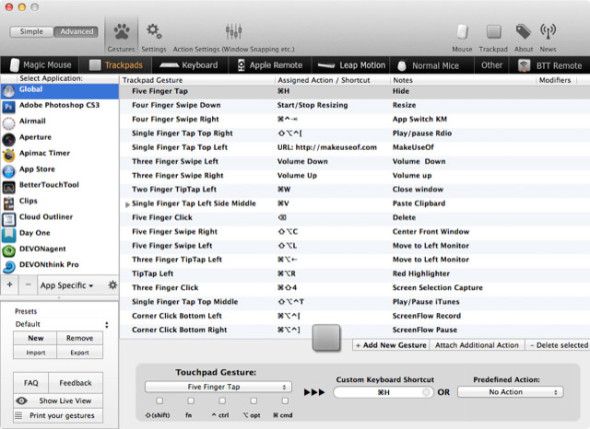
Если вам не нравятся сочетания клавиш или мышь, вы можете запускать приложения, закладки и файлы, используя функции голосовых команд в Yosemite.
или, что еще лучше, используйте Dragon Dictate. Я использую DD в течение дня, и это не только увеличило мою производительность, но и значительно сократило количество нажатий и набираемых мной текстов.
Вот краткая демонстрация того, что он может сделать. (Примечание: между командами есть небольшая задержка, вызванная проблемами с памятью при записи.)
Во многих отношениях голосовые команды DD работают лучше, чем функция выделения текста, для которой она в основном создана. DD включает в себя встроенную команду, которая запускает любое приложение на вашем Mac, когда вы говорите «Активировать (или Запустить) [имя приложения]». Это похоже на запуск приложения с использованием Siri на устройстве iOS.
,
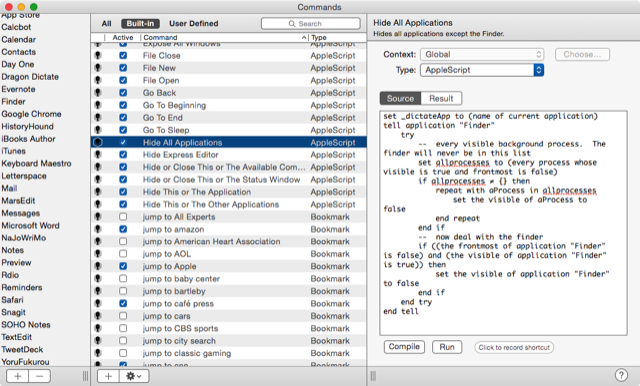
Но вы можете создать еще сотни пользовательских команд для активации элементов меню, вставки фрагментов текста, запуска сценариев AppleScript, доступа к веб-сайтам и активации назначенных сочетаний клавиш. Голосовые команды DD позволяют мне выполнять несколько задач без особого отвлечения. Я даже могу отправить команды, чтобы показать или скрыть док.
Заключение
Маловероятно, что Apple в ближайшее время заменит эту стойкую функцию OS X, но вы можете воспользоваться одним или несколькими из перечисленных выше решений и повысить свою производительность, не прибегая к док-станции для запуска приложений или выполнения других частых задач.
Сообщите нам, какие другие решения вы используете для замены док-станции на вашем Mac. Какие еще типы решений вы хотели бы видеть разработанными в этой области?